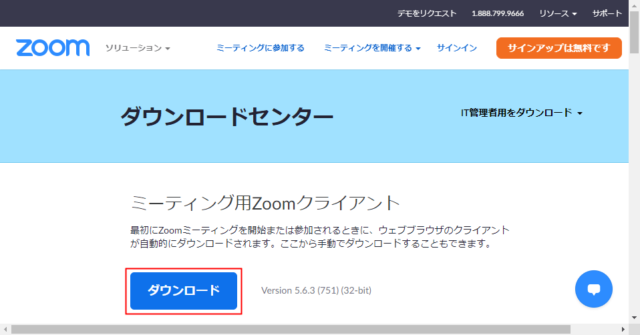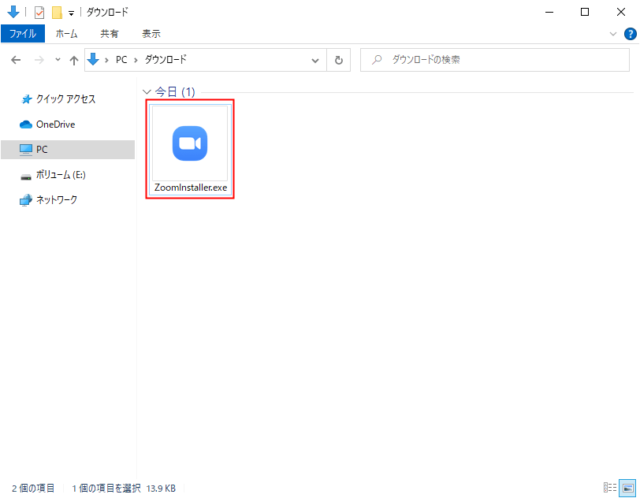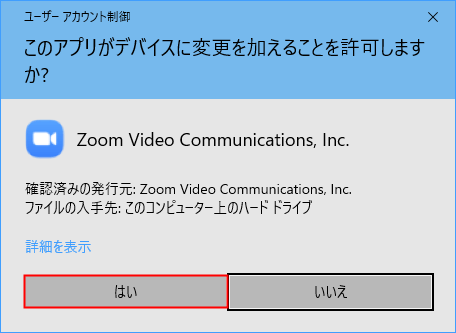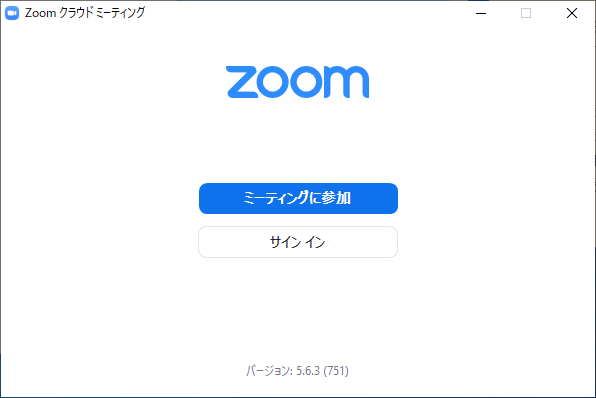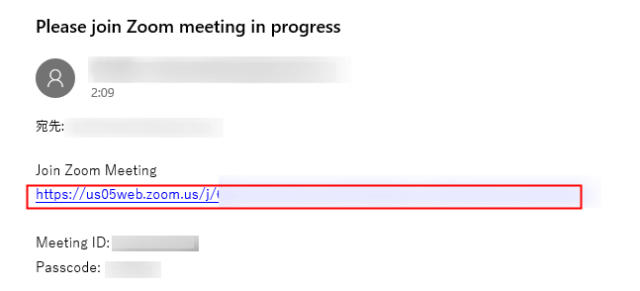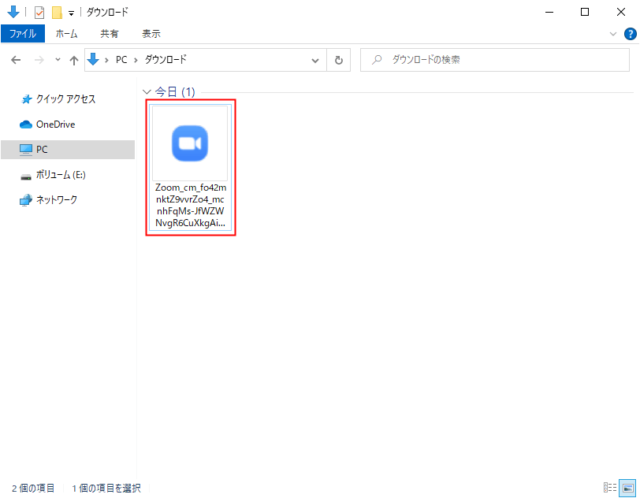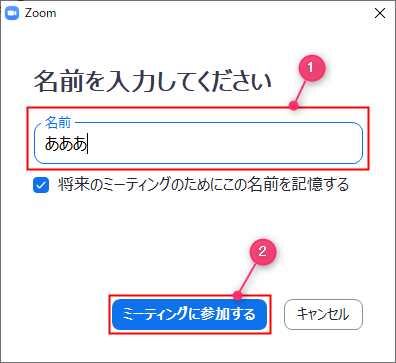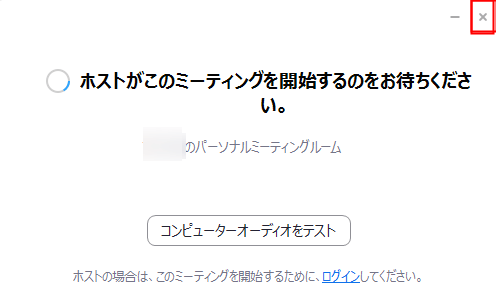Zoomのダウンロードとインストール方法を紹介します。
Zoomはテレワーク/在宅ワークのWeb会議やオンライン上でのコミュニケーションツールです。
アカウントを作成しなくても無料でミーティングに参加可能、安定した通話、最大100人まで同時接続可能です。
※無料ライセンスの場合、3人以上の場合は40分の時間制限があります。
Zoomのダウンロード/インストール
Zoomは無料で利用可能で、ダウンロード/インストールで料金が発生することはありません。
Windows/MacでZoomのクライアントをダウンロードする場合は以下のURLから可能です。
「ミーティング用Zoomクライアント」の「ダウンロード」をクリックします。
ダウンロードした「ZoomInstaller.exe」をダブルクリックしてインストールを始めます。
「このアプリがデバイスに変更を加えることを許可しますか?」と表示されたら「はい」をクリックします。
「Zoom クラウドミーティング」が起動したらインストールが完了です。
以上でインストール完了です。ミーティングに参加するだけならアカウント登録せずに利用可能です。
ホストからミーティングIDまたは個人リンク名を教えてもらいましょう。
自分がホストとして利用する場合は「サインイン」をクリックして進んでください。
招待からダウンロード/インストール
Zoomはホストから招待されたユーザーがZoomをインストールしていない場合、招待メールに記載されたURLにアクセスするとダウンロードできます。
Zoomクライアントが自動的にダウンロードされます。
ダウンロードされたファイルをダブルクリックでインストールします。
インストールが終わってZoomが起動します。
ミーティングが始まっている場合は「名前」を入力して「ミーティングに参加する」をクリックします。
後はホストが「許可」をするとミーティングに参加できます。
ミーティングに参加しない、インストールだけが目的であれば「×」で閉じてOKです。
ホストがミーティング中でなければ「ホストがこのミーティングを開始するのをお待ち下さい」と表示されます。
インストールだけが目的の場合は「×」で閉じてOKです。
以上でZoomのインストールが完了です。